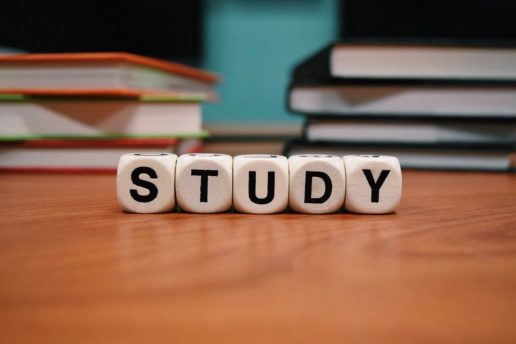- Macで使えるおすすめキーボードが知りたい。
- いま使っているキーボードに不満がある。もっと使い勝手のいいキーボードに買い替えて、生産性を爆上げしたい。
- 自分の使用スタイルにぴったり合ったおすすめMacキーボードを教えて!
こんな悩みをお持ちのあなたのために、これまでさまざまなタイプのキーボードを試してきた現役ライターがおすすめのMacキーボードを紹介する。
「キーボード沼」なんて言葉があるように、キーボードの世界は僕らが思っているよりも、ずっと奥が深い。細かな部分にこだわり出すと、際限のない探求が続くばかりだ。
しかし、そんな「沼」に足を踏み入れなくても、使いやすいキーボードを見つけ出すことはできる。
なぜなら万人におすすめできる高品質なキーボードというのは、意外なほどに数が少ないから。ましてやMac用となると、それこそ片手で数えるほどしかない。
今回は、そんな厳選したMacキーボード5選をまとめてみた。
キーボード選びのコツについても解説しているので、この記事を読めばきっとあなたにぴったり合ったキーボードが見つけ出せるはず。ぜひ最後までご覧あれ。
※気分を変えて文豪気分を味わいたい人は、別記事でタイプライタ風キーボードもまとめているので、そちらもあわせてチェックしてほしい。
-

-
【かっこいい】タイプライター風キーボードおすすめ10選【可愛い】
続きを見る
-

-
無料あり:iPadテキストエディタ(文章作成アプリ)おすすめ12選【小説執筆など】
続きを見る
スポンサーリンク
Macのおすすめキーボード5選
HHKB HYBRID type-S
高性能キーボードといえば、やはりHHKB(Happy Hacking Keyboard)を紹介しないわけにはいかない。
キーボード沼の終着点とも言われる「静電容量無接点方式」を搭載したキースイッチの打鍵感は「スコスコ」とも表現され、一度味わったら病みつきになる。
ただし、あくまで「プログラマの理想」を追い求めたキー配列になっているので、日本語の文章作成がメインの人にとっては、必要なキーが足りずに慣れないうちは不便するかもしれない。ご注意を。
- キー配列:日本語配列(JIS)/英語配列(US)
- スイッチ方式:静電容量無接点
- 接続タイプ:有線(USB-C)/無線(Bluetooth)
Realforce TKL SA for Mac
HHKBと双璧をなす、こちらも静電容量無接点方式のキーボード。
こちらの特徴はモデルによって三段階のキー荷重(30g/45g/変荷重)が選べるという点。特に、30gのまるで抵抗感のないタイピング感覚は、慣れると大幅な疲労軽減効果が見込める。
テンキーレスのほかにフルキーボードタイプもあるが、テンキーレスモデルでもカーソルキーが独立しており、非常に使いやすい。
唯一の欠点が接続が有線のみ(しかもUSB-A)であること。そこに目をつぶることができれば選んで損はない。
- キー配列:日本語配列(JIS)/英語配列(US)
- スイッチ方式:静電容量無接点
- 接続タイプ:有線(USB-A)
NiZ Atom66
HHKBやRealforceと同じ静電容量無接点方式を採用しつつ、価格を半分程度(※)に抑えた非常にコスパが高いキーボード。
※Amazonでの価格上下が激しい。少し前まで1万円ちょっとで買えたのに・・・。
中国製でいろいろとつくりが甘い部分もあるが、肝心の打鍵感は抜群。前者2機種と同程度か、人によっては「それ以上」と評する者もいるくらいだ。
他にも高級キーボードにしか搭載されていないAPC機能やマウスカーソルが動かせる機能など、これでもかとさまざまな機能がてんこ盛りなのも特徴的。
最もコンパクトなAtom66が特におすすめで人気も高いが、こちらはHHKBと同様使えるキーが少ないので、サイズを重視しないのであれば別モデルもあるのでそちらを選ぶといい。
- キー配列:英語配列(US)
- スイッチ方式:静電容量無接点
- 接続タイプ:有線(USB-C)/無線(Bluetooth)
Keychron K8
こちらも最近注目を集めているワイヤレスメカニカルキーボード。
キースイッチはCherryMX互換のGeteronキーのほか、ホットスワップ(キースイッチが手軽に交換できる)対応のものや、メーカー独自の光学式スイッチが選べる。
さらに本体フレームの素材やバックライト(ホワイト/RGB)が選べるなど、カスタマイズ性が非常に高い。最小構成で69ドルという価格も非常に魅力的だ。
Realforce TKLに似たレイアウトのK8が特におすすめだが、ほかにもフルキーボードサイズや、よりコンパクトなモデルなどが揃っている。
Amazonのリンクを貼っておくが、海外通販に抵抗がない人なら本家サイトから購入した方が圧倒的に安い。
- キー配列:英語配列(US)
- スイッチ方式:メカニカル
- 接続タイプ:有線(USB-C)/無線(Bluetooth)
Satechi Compact Backlit Bluetooth Keyboard
Apple標準のMagic Keyboardを選ぶくらいなら、断然こちらのキーボードを僕はおすすめする。
テンキー付きにもかかわらず絶妙なコンパクトサイズ。マルチペアリング(3台)対応。充電コネクタがUSB-Cと、Magic Keyboardの欠点を見事に補っている。スペースグレイのカラーも非常に美しい。
しかも価格はMagic Keyboardより安い。こちらを選ばない理由があるだろうか、いやない(反語)。
- キー配列:英語配列(US)
- スイッチ方式:シザー式(パンタグラフ)
- 接続タイプ:無線(Bluetooth)
Macキーボードの選び方【タイプ別解説】

そういった疑問をお持ちの方のために、キーボード選びの際に注目すべきポイントを3つまとめてみた。
キー配列:日本語配列(JIS)/英語配列(US)
日本人なら、当然JISキーボード。
そんなふうに考え、当たり前のように日本語配列を選んでいる人が多いだろう。
もちろんそれでも間違ってはいないのだが、たとえ日本語の文章作成がメインであっても、USキーボードを選択肢から外さないでほしい。
- 使えるキーボードのバリエーションが増える
- キー配置のバランスがいい
- 見た目がシンプルで美しい
こんなふうにさまざまなメリットがある。特に、コスパ(打鍵感と価格のバランス)を重視するならUSキーボードのほうに軍配が上がる。
詳しくは以下の記事で解説しているので、興味がある方はチェックしてみてほしい。
-

-
ライターにおすすめのUSキーボード3選【日本語入力でもUS>JIS】
続きを見る
スイッチ方式:静電容量無接点/メカニカル/シザー式
安いキーボードは「メンブレン」という方式を採用していることが多いのだが、これだけは避けたほうがいい。
見た目にはシザー式(パンタグラフ)と似ているのだが、打ち心地がまるで違う。ミスタイプも多くなるし疲れやすい。ヘタるのも早い。百害あって一理ない。
とりあえずは「静電容量無接点」「メカニカル」「シザー式(パンタグラフ)」のどれかを選んでおけば問題ない。
それぞれ打鍵感が異なるので、実際に打ってみて自分にとって最適なものを選ぶのがおすすめ。
今回紹介したキーボードはどれもリセールバリューが高いので、万が一思っていたのと違ってもすぐに売ればいい。
接続タイプ:有線(USB)/無線(Bluetooth)
デスク周りをすっきりとさせたいなら、断然、無線接続(ワイヤレスキーボード)がおすすめだ。
しかし、Bluetooth接続はチャタリング(キーが連続入力されてしまう現象)が起こるデメリットが存在する。無線対応のキーボードでもあえて有線接続して使っているというプログラマ・ライターは意外と多い。
まずはBluetoothでつないでみて問題がなければそれでよし。チャタリングが頻繁に発生するなら有線に切り替えたほうがいいだろう。
Logicoolの「Unifyingレシーバー」なら、ワイヤレスでもチャタリングの心配はない。今回は紹介しなかったが、どうしても気になる人は、『KX800』あたりを使うといいかもしれない。
まとめ

最後に、タイプ別にそれぞれのおすすめキーボードをまとめておく。
前項の選び方解説と合わせて、ぜひ自分にぴったり合ったキーボードを見つけ出してほしい。
キーボードは、パソコンを扱う人にとって決しておざなりにできない「手足」だ。
複数のキーボードを使い比べてみれば一目瞭然だが、「安かろう悪かろう」の粗悪なキーボードは、あなたの生産性を著しく悪化させるだけでなく、身体そのものをも蝕んでいく。気づかないうちに少しずつ蓄積した疲労は、突如牙を剥き、取り返しのつかない事態を引き起こす。
パソコン使いにとっては、どうしてもPC本体にばかり目がいきがちだが、そんなに重い作業をしないのであれば、そこそこのスペックで事足りる。特に、最新のM1 Macは最小構成のいわゆる「吊るしモデル」でも充分な性能を持っている。
-

-
なぜWebライターのおすすめパソコンはMacbook一択なのか【理由は5つ】
続きを見る
-
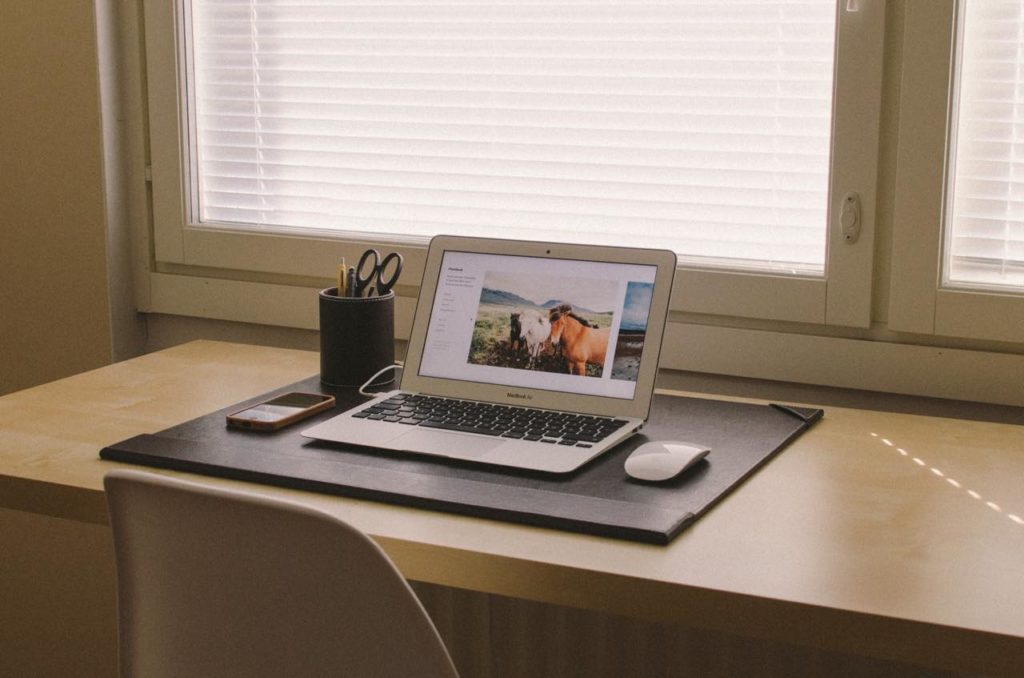
-
在宅ワーク初心者におすすめのパソコン&スペックまとめ【Macbook一択】
続きを見る
予算に余裕ができたら、ぜひともキーボードに投資してほしい。長い目で見れば、決して損はしないはずだ。
あなたには僕のような苦労はしてほしくない。いますぐにでも「現在使っているキーボードが本当に自分に合っているか?」を再確認してみてはどうだろう。
さらに、とっておきのキーボードを手に入れたら、便利な「キーボードショートカット」を覚えたり、本格的にタッチタイピングをマスターしよう。きっとあなたのタイピング効率が劇的に向上するはずだ。
-

-
文字入力に便利すぎるMacショートカットキー37選【一覧表/覚え方】
続きを見る
-

-
ゲーム感覚で挫折しない!有料タイピングソフトおすすめ7選【初心者〜本格派】
続きを見る
-

-
【オンライン対応】タイピング教室・講座おすすめ6選【子供も大人も】
続きを見る